Apple iTunes е удобен софтуер за управление на музика, наличен както за Windows, така и за Mac. Докато потребителите на iPhone или iPad с най-новата версия на мобилната операционна система са по-малко зависими от iTunes, голям брой компютърни потребители използват iTunes за създаване на плейлисти и управление на iOS устройства.

Потребителите на компютри, които са под Windows 8, вероятно знаят за вграденото приложение Xbox Music. Това е прекрасно приложение за музика с няколко недостатъка. Ако сте потребител на Windows 8 и притежавате iPhone или iPad, има вероятност да имате няколко плейлиста в iTunes. Сега, когато използвате Windows 8, може да искате да импортирате всичките си плейлисти в приложението Xbox Music.
Първоначалната версия на приложението Music не позволява на потребителите да импортират плейлисти от iTunes или друг музикален плейър. Microsoft наскоро актуализира приложението и вече поддържа импортиране на вашите плейлисти, създадени в софтуера iTunes.
В това ръководство ще ви покажем как да импортирате плейлисти на Apple iTunes в приложението Xbox Music в Windows 8.
Изпълнете следните стъпки, за да импортирате плейлисти от iTunes в приложението Xbox Music:
Етап 1: Превключете към началния екран и щракнете или докоснете плочката на приложението Музика, за да я стартирате.
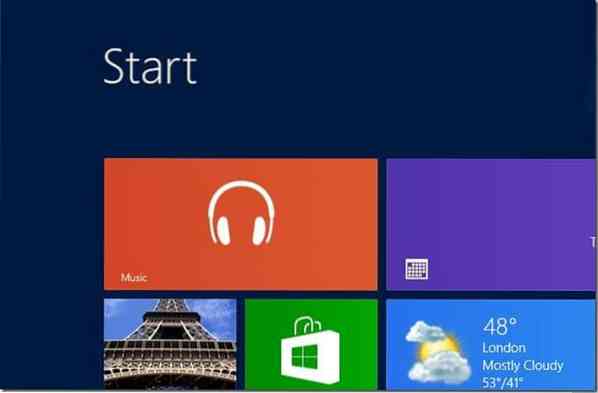
Стъпка 2: След като приложението се стартира, щракнете или докоснете Моята музика.

Стъпка 3: В лявата част на приложението щракнете с десния бутон върху Плейлисти , за да видите опциите за отваряне на файл и импортиране на плейлисти в долния ляв долния край на екрана. И ако използвате Windows 8 на сензорно устройство, плъзнете надолу по Списъци за изпълнение, за да видите опциите за отваряне на файл и импортиране на плейлисти.

ЗАБЕЛЕЖКА: Ако опцията Импортиране на плейлисти не се появява и можете да видите само опцията Отвори файл, това е така, защото не сте актуализирали приложението Музика до най-новата версия. Прегледайте нашето ръководство за актуализиране на приложения в Windows 8 и опитайте отново.
Стъпка 4: Щракнете или докоснете опцията Импортиране на плейлисти и след това щракнете върху бутона Импортиране на плейлисти, за да започнете да търсите плейлисти във вашата музикална библиотека и също създадени в iTunes. След като бъдат импортирани, ще видите всички импортирани плейлисти под Плейлисти.
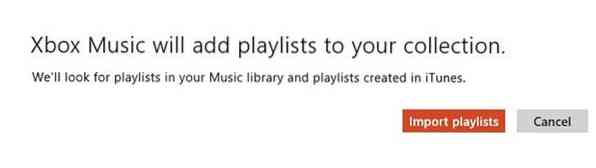

ЗАБЕЛЕЖКА: Ако искате да премахнете плейлист, просто щракнете с десния бутон върху името на плейлиста и след това щракнете върху опцията Изтриване, която се появява в долната долна част на екрана.
Как да импортирате снимки от iPhone в Windows 8 ръководство може също да ви интересува.
 Phenquestions
Phenquestions


